apple录屏
ple录屏功能是苹果设备上一项非常实用的工具,它允许用户轻松地录制屏幕上的操作过程,无论是为了制作教程、记录游戏过程,还是为了保存重要的操作步骤,Apple录屏都能满足需求,以下是关于Apple录屏的详细介绍:
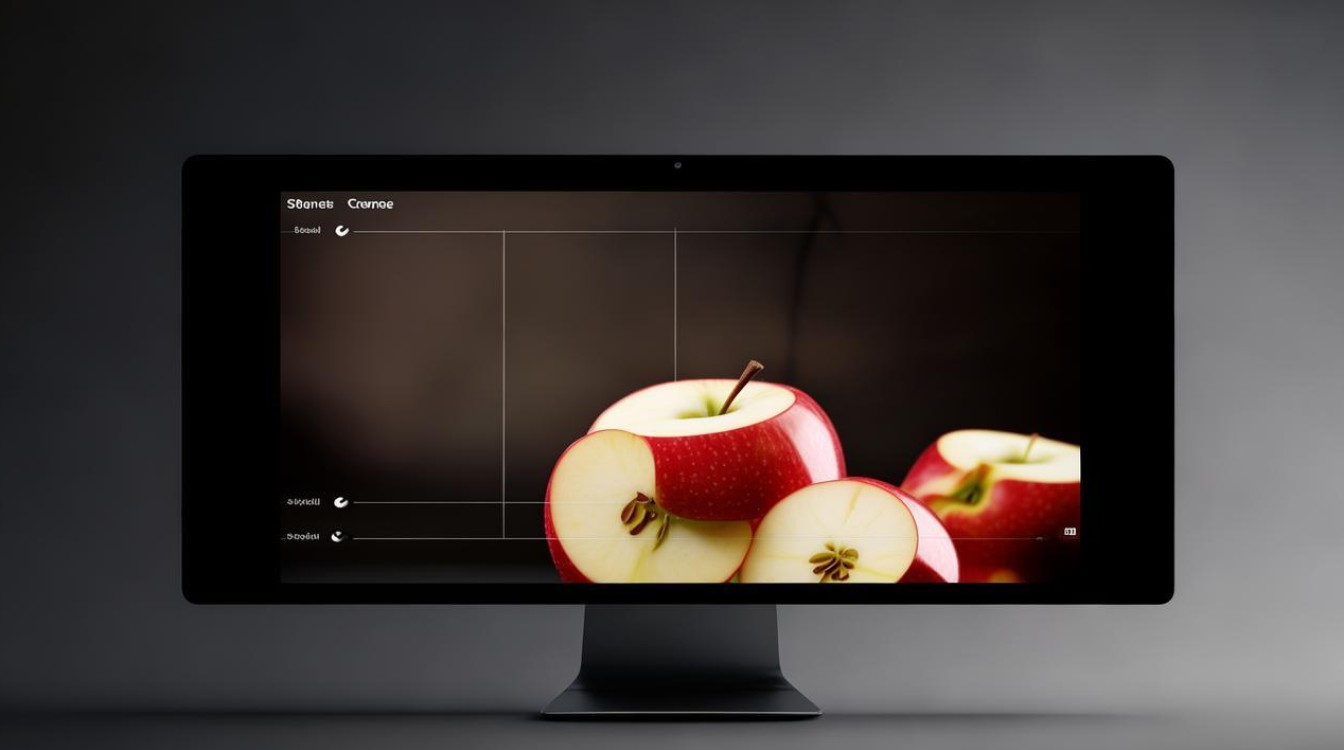
开启录屏功能
-
添加录屏功能到控制中心:对于iPhone X及以上机型,从屏幕右上角向下滑动打开控制中心;iPhone 8及以下机型,从屏幕底部向上滑动打开控制中心,在控制中心界面,点击“编辑”按钮,在“更多控制”中找到“屏幕录制”功能键,点击文字前面的绿色+号按钮,即可将其添加到控制中心。
-
通过设置开启:打开手机“设置”,点击“控制中心”,在“更多控制”里找到“屏幕录制”,点击旁边的加号进行添加。
开始与停止录屏
-
开始录屏:在控制中心中找到“屏幕录制”图标,它是一个实心圆点,点击该图标即可开始录屏,手机状态栏会显示录屏倒计时3秒,之后正式开始录制屏幕上的所有操作。
-
停止录屏:再次点击控制中心的“屏幕录制”图标,或者打开手机“设置”,点击“控制中心”,点击“自定控制”中的“屏幕录制”旁的减号,在弹出的对话框中点击“移除”,即可停止录屏,录制的视频会自动保存到手机相册中。
录屏设置与管理
-
麦克风音频设置:在控制中心长按“屏幕录制”图标,可以开启或关闭麦克风音频,如果需要录制声音,如讲解、解说等,确保麦克风音频处于开启状态;如果只想录制屏幕操作,不需要声音,则可以关闭麦克风音频。
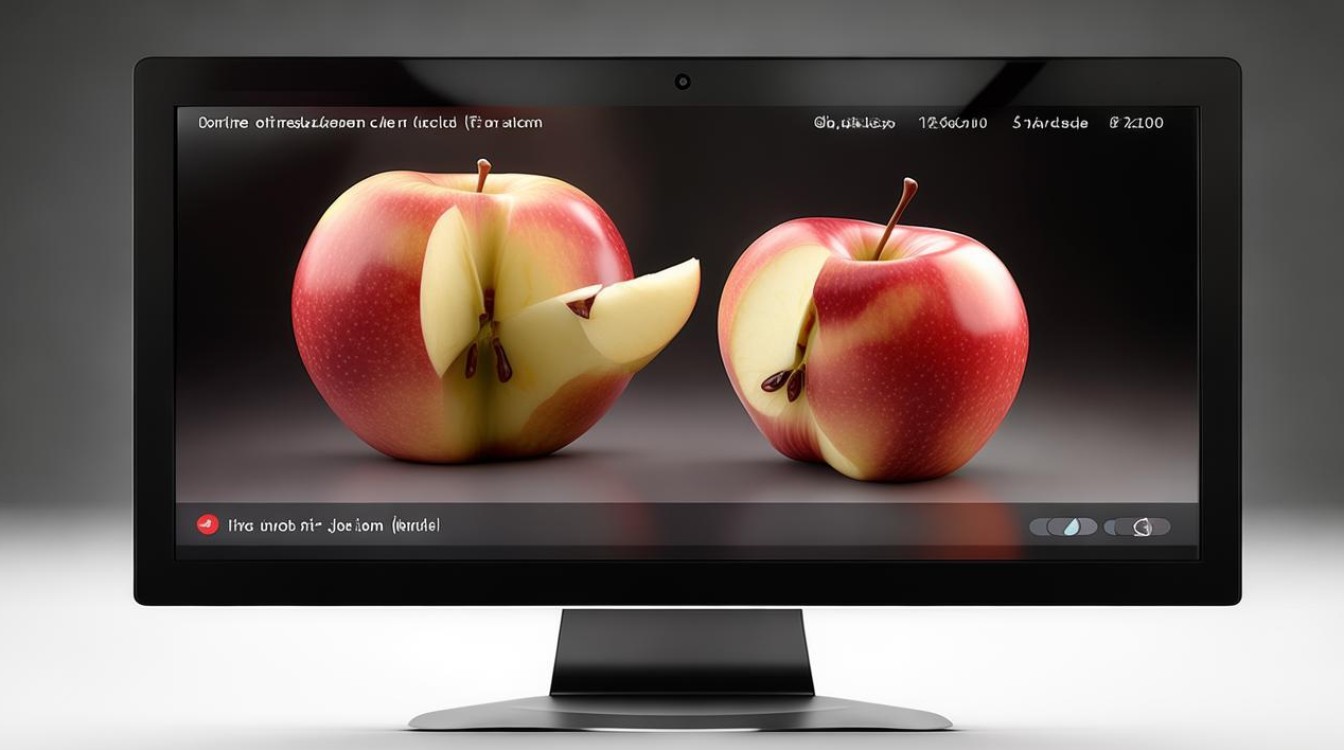
-
视频质量与帧率:苹果录屏默认的视频质量较高,能够满足大多数用户的需求,如果对视频质量有更高的要求,可以在“设置”-“相机”中调整视频录制的分辨率和帧率等参数,这些设置也会对录屏的视频质量产生影响。
-
存储管理:录制的视频会占用手机的存储空间,因此需要注意及时清理不需要的录屏文件,可以在手机相册中找到录制的视频,选择不需要的文件进行删除,以释放存储空间。
在不同苹果设备上的使用
| 设备类型 | 操作步骤 |
|---|---|
| iPhone | 按照上述方法将“屏幕录制”添加到控制中心后,通过点击控制中心的录屏图标进行录制和停止。 |
| iPad | 对于iPadOS 13及以上版本的iPad,操作方法与iPhone类似,从屏幕右上角向下滑动打开控制中心(部分iPad型号可能需要从屏幕底部向上滑动),点击“屏幕录制”图标开始录屏,再次点击停止录屏。 |
| Mac | 在Mac上,可以通过“QuickTime Player”应用程序进行录屏,打开“QuickTime Player”,选择“新建屏幕录制”,然后点击“录制”按钮开始录屏,在录制过程中,可以通过点击“停止”按钮结束录制,录制的视频会自动保存到指定的位置。 |
与其他应用的配合使用
-
与剪辑软件配合:录制完成后,可以将视频导入到专业的视频剪辑软件中进行后期编辑,如添加字幕、音乐、特效等,以制作出更加精美的视频作品。
-
与办公软件配合:在录制操作步骤或演示文稿时,可以结合办公软件的使用,如在录制过程中打开文档、演示文稿等,以便更好地展示操作流程和内容。
常见问题及解决方法
-
录屏时没有声音:检查麦克风音频是否开启,确保在控制中心长按“屏幕录制”图标时,麦克风音频选项处于开启状态,如果仍然没有声音,可能是手机的麦克风出现问题,可以尝试重启手机或检查麦克风设置。

-
录屏过程中出现卡顿:如果手机性能不足或同时运行过多的应用程序,可能会导致录屏过程中出现卡顿现象,建议在录屏前关闭不必要的应用程序,以确保手机有足够的性能来支持录屏,也可以尝试降低视频的分辨率或帧率,以减少对手机性能的要求。
FAQs
问题1:苹果录屏时如何只录制内部声音而不录制麦克风声音?
回答:在控制中心长按“屏幕录制”图标,会出现麦克风音频的选项,将其关闭即可只录制内部声音而不录制麦克风声音。
问题2:苹果录屏的视频默认保存在哪里?
版权声明:本文由环云手机汇 - 聚焦全球新机与行业动态!发布,如需转载请注明出处。












 冀ICP备2021017634号-5
冀ICP备2021017634号-5
 冀公网安备13062802000102号
冀公网安备13062802000102号